关于中国电信宽带校园网帐户使用的几点说明
Wifi使用说明
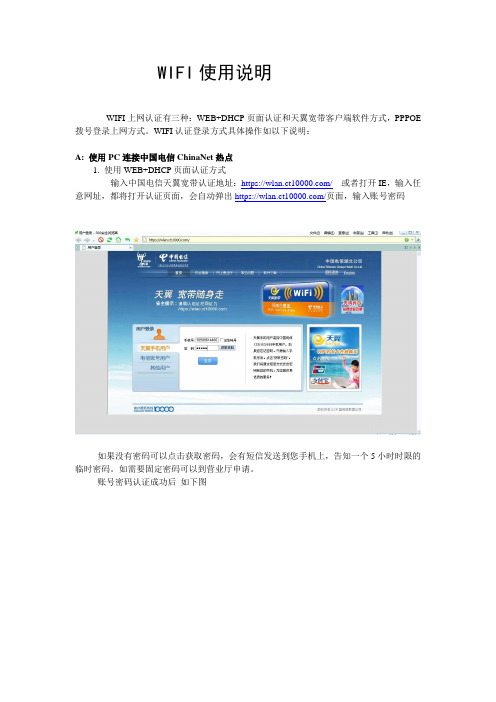
WIFI使用说明WIFI上网认证有三种:WEB+DHCP页面认证和天翼宽带客户端软件方式,PPPOE 拨号登录上网方式。
WIFI认证登录方式具体操作如以下说明:A: 使用PC连接中国电信ChinaNet热点1. 使用WEB+DHCP页面认证方式输入中国电信天翼宽带认证地址:https:///或者打开IE,输入任意网址,都将打开认证页面,会自动弹出https:///页面,输入账号密码如果没有密码可以点击获取密码,会有短信发送到您手机上,告知一个5小时时限的临时密码。
如需要固定密码可以到营业厅申请。
账号密码认证成功后如下图注意:不要关掉该网页,在WIFI上网过程中,请将该网页要保持打开并最小化。
2. 使用天翼宽带客户端软件上网方式到/下载中国电信天翼宽带客户端软件安装后如图:先在设置项对WIFI账号进行设置如图然后进行WIFI连接,如图WIFI连接成功后就可以正常上网了。
3.PPPOE拨号认证登录上网方式,和家庭宽带拨号方式一样,把手机账号和密码输入就可以上网,需要注意的是:①先要连接ChinaNet信号,才能进行下图拨号认证。
②密码可以到营业厅进行绑定固定密码,这样就不需要每次获取新密码。
WEB+DHCP页面认证方式由于PORT服务器问题,经常出现页面弹不出来情况,PPPOE拨号方式可以正常认证上网。
按照下面步骤设置PPPOE拨号:首先如下图打开网络连接,创建一个新的拨号连接。
点击下一步:选手动设置我的连接用要求用户名和密码的宽带连接来连接点击连接后就可以上网了。
B: 使用智能手机连接中国电信ChinaNet热点1、使用WEB+DHCP页面认证方式WM及Andriod系统手机均可使用打开手机wifi功能,连接到ChinaNet 打开手机浏览器,即自动跳转到认证页面,输入账号密码UC浏览器界面手机自带浏览器界面注意:不要关掉该网页,在WIFI上网过程中,该网页要保持打开。
1.使用天翼宽带客户端软件上网方式仅限于Andriod系统手机在手机上安装天翼宽带客户端(for andriod)打开软件,自动开启wifi并搜索ChinaNet信号设置账号密码连接成功。
宁夏职业技术学院-上网攻略

中国电信校园宽带上网攻略本文档以“宁夏大学南校区”为例1.首先具备网线一条,同一宿舍内多人上网时需配备HUB(或小型交换机)一个;2.连接宿舍内网络信息接口,并将本机网卡设置为“自动获得IP地址”;3.打开网页浏览器访问http://10.3.100.4(校园宽带自助服务网站),在用户登录框内输入账号密码,选择“宁夏职业技术学院”输入验证码后登录自助服务网站;图一4.登录自助服务网站后,点击“个人资料”完美个人账户信息(邮箱为必填项,以备之后找回密码),也可点击“修改密码”重新设置账号密码;图二5.点击“充值卡在线充值”输入已购买的充值卡号和密码在线充值;图三图四6.电信天翼手机用户可将本人手机号码与宽带账号绑定,以享受宽带资费优惠政策(注:绑定须在变更套餐之前进行操作!);图五图六7.点击“变更套餐”,选择欲使用的宽带套餐并提交;图七图八8.套餐变更成功后,点击“订购套餐”订购已选套餐;图九图十9.下载本校校园宽带客户端,成功安装(安装时如提示安装驱动,请选择“始终允许安装此驱动”)后输入账号密码;图十一10.点击“虚拟ADSL”按钮拨号上网,下线时请点击“断开”按钮;11.客户端常见错误提示信息及解决办法:a)“连接服务器无响应,请检查网络配置”解决办法:检查本机网线连接状态。
b) “local Username does not exist.”解决办法:用户名不存在!重新输入正确的用户名。
c) “local Password check failed.”解决办法:密码校验失败!重新输入正确的账号密码。
d) “local Your account has expired.”解决办法:当前套餐已到期!登录校园宽带自助服务网站重新订购套餐。
e) “local You are already logged in - access denied.”解决办法:该账号当前为在线状态,同一账号同时仅可一人在线!确认此账号当前是否已在线,如有疑问可联系校园宽带维护人员。
wi-fi
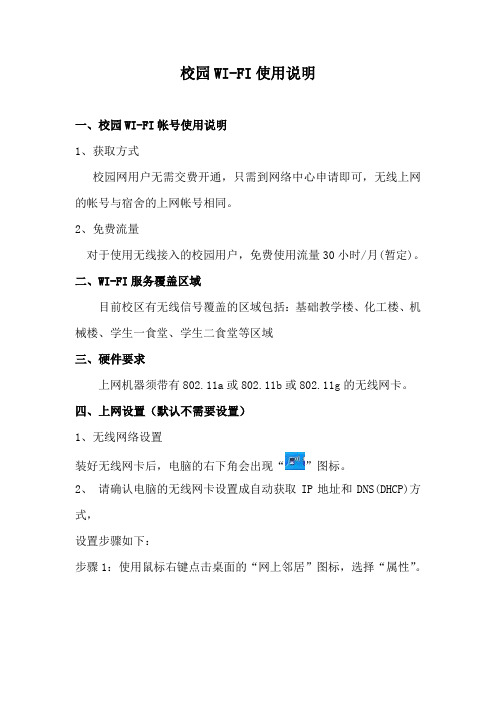
校园WI-FI使用说明一、校园WI-FI帐号使用说明1、获取方式校园网用户无需交费开通,只需到网络中心申请即可,无线上网的帐号与宿舍的上网帐号相同。
2、免费流量对于使用无线接入的校园用户,免费使用流量30 小时/月(暂定)。
二、WI-FI服务覆盖区域目前校区有无线信号覆盖的区域包括:基础教学楼、化工楼、机械楼、学生一食堂、学生二食堂等区域三、硬件要求上网机器须带有802.11a或802.11b或802.11g的无线网卡。
四、上网设置(默认不需要设置)1、无线网络设置装好无线网卡后,电脑的右下角会出现“”图标。
2、请确认电脑的无线网卡设置成自动获取IP地址和DNS(DHCP)方式,设置步骤如下:步骤1:使用鼠标右键点击桌面的“网上邻居”图标,选择“属性”。
步骤2:使用鼠标右键点击“无线网络连接”,选择“属性”步骤3:首先在“常规“属性页中的“此连接使用下列项目”列表选择“Internet 协议 (TCP/IP)”,然后点击“属性”。
步骤4:在“Internet 协议 (TCP/IP)”的常规属性页中选择“自动获得IP地址”、“自动获得DNS服务器地址”。
3、在校园的热点地区(教学楼、化工楼、机械楼、学生食堂),打开电脑之后在“无线网络连接”列表中选择无线信号标识(SSID)进行连接以获取IP。
设置步骤如下:步骤1:在电脑右下角的工具栏上右击无线网络连接图标,选择“查看可用的无线网络”步骤2:选择标识为“zhbitNet或ChinaNet”的无线连接,并双击之。
在进行身份认证之前必须先安装无线客户端,由于现在宿舍上网认证的客户端版本较低,所以要先升级认证客户端版本号为:V3.6-E6210, 升级后的客户端既可以用于宿舍的有线上网连接,也可以用于校园的无线上网连接安装完客户端后要进行网络连接的创建,操作过程与宿舍的有线连接有区别,详细步骤如下:特别注意:用户名为宿舍上网的学号然后加"@",密码跟宿舍上网的一样.输入帐号时需把域名一并输入,假设1234为宿舍上网的帐号。
关于中国电信宽带校园网帐户使用的几点说明

关于中国电信宽带校园网帐户使用的几点说明请开设了中国电信宽带校园网上网帐户的师生员工参照以下说明使用网络资源:1、拨号软件安装及使用方法采用ADSL虚拟拨号方式访问中国电信互联网,请各位首先准备好拨号软件,若是采用Windows XP操作系统,则按以下步骤建立一个新的拨号连接软件:鼠标右键单击桌面上的“网上邻居”,选择“网络任务”栏目下的“创建一个新的连接”,选择“下一步”,选择“连接到Internet(c)”,选择“手动设置我的连接”,选择“要求用户名和密码的宽带连接来连接”,接下来随便输入一个“ISP”名称,接下来在“用户名”栏目中输入您在开户时所选择的登录名,记住必须在登录名后加上“@96301”后缀,例如,一个合法的用户名应该类似如下:CDUT9999@96301,然后在“密码”和“确认密码”栏目中输入您在开户时所选择的密码,选择“下一步”,确保“在我的桌面上添加一个到此连接的快捷方式(S)”框被勾选,然后点击“完成”即创建了一个拨号连接。
使用时,只需双击桌面上的拨号连接软件即可完成ADSL虚拟拨号,然后就可以访问中国电信及其他公网资源了。
若采用Windows XP以外的操作系统,一般需要自行提供PPPoE虚拟拨号软件并配置好,常用的PPPoE虚拟拨号软件有EnterNET300等。
当您不再使用公网资源时,请确保执行了断开ADSL网络连接操作,以免浪费您的上网费用。
2、客户自助服务功能客户如需更改密码、查看上网费用、流量、使用时长,查询帐户合同号等功能时,可登录:http://61.139.81.1网站查询,但在该网站中输入登录名时不需要输入后缀,例如,若您的登录名为CDU199920221888,则只需输入CDU199920221888即可,不需要输入在拨号时所附加的“@96301”后缀。
除了交费业务以外,客户在办理任何其它业务时均需出示身份证原件及复印件一份,若属于已开户的用户,还需提供开户资料。
校园网络用户协议

校园网络用户协议欢迎您使用校园网络服务!在使用校园网络服务之前,请您认真阅读并同意本协议的所有条款和条件。
一旦您开始使用校园网络服务,即表示您同意遵守本协议所规定的约束,并同意校园网络有权修改本协议的条款和条件。
如果您不同意本协议的任何内容,请立即停止使用校园网络服务。
1. 账号注册和使用1.1 您申请使用校园网络服务的前提是创建一个账号,包括选择一个唯一的用户名和密码。
您需要保护好您的用户名和密码,不得将其交给他人使用。
对于使用您账号的一切行为,您将承担全部责任。
1.2 您在注册账号时需要提供真实、准确、完整和最新的个人信息。
如果您的个人信息发生变化,需要及时更新。
您理解并同意,如果您提供的信息不真实、不准确、不完整或过时,校园网络有权暂停或终止您的账号。
1.3 您不得将校园网络的账号、密码或其他访问手段交给他人使用,也不得冒充他人使用校园网络的账号。
一旦发现您的账号被盗用或冒用,应立即联系校园网络进行处理。
2. 使用规范2.1 您在使用校园网络服务时应遵守所有适用的法律法规和相关规定,使用网络的自由应当遵守网络道德和风俗,并遵守校园网络的相关规定。
2.2 您不得利用校园网络服务进行以下行为:2.2.1 发布、传输、传播含有任何侮辱、诽谤、恶意攻击、淫秽、暴力、恐怖或非法信息的内容;2.2.2 以任何方式侵犯他人的知识产权,包括但不限于盗版、抄袭或传播他人的作品;2.2.3 未经授权使用他人的账号、密码或其他访问手段;2.2.4 进行任何可能危害计算机网络安全和信息安全的行为,包括但不限于尝试非法侵入他人的系统、传播恶意软件或病毒等;2.2.5 其他违反国家法律法规和校园网络规定的行为。
2.3 您承认并理解,校园网络有权对您使用校园网络服务的行为进行监测,并采取合理的措施防止和制止任何违法或违约行为。
校园网络有权对您上传、发布的内容进行审查,如果发现违反本协议规定的行为,校园网络有权立即停止传输相关内容,并且对您的账号进行暂停、封禁或注销处理。
校园网和电信宽带常见问题手册
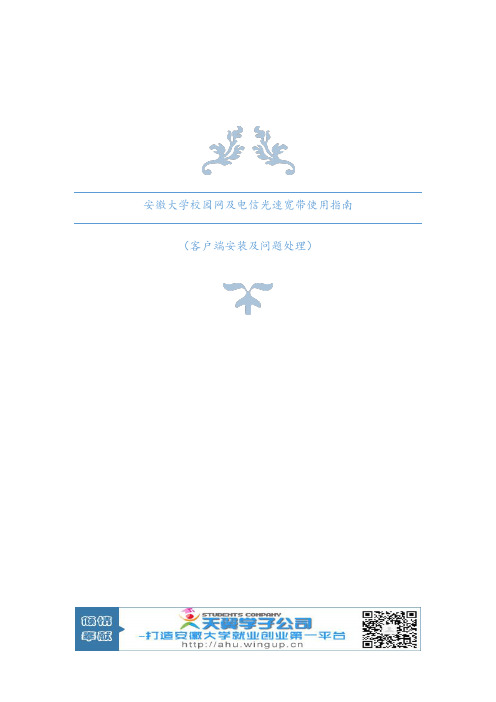
安徽大学校园网及电信光速宽带使用指南(客户端安装及问题处理)一、自助开通(一)自助注册登陆自助注册网址http://210.45.215.10/imc/oalogin.html,输入账号、密码,填写相关信息进行自助注册。
(二)自助缴费登陆自助缴费网址http://210.45.215.10/oalogin.html(注意没有imc),输入账号(即学号)、密码(注册时填写的校园网密码),将校园卡中的钱转入校园网帐户(新生默认校园卡里面有50元,最少一次转5元)。
(校园卡查询密码为身份证后六位)二、校园网客户端安装(一)客户端软件(inode)获取●可登陆安青论坛下载●可在西门电信营业厅使用U盘拷贝可在行知楼二楼网络中心服务台拷贝(二)客户端安装1.新版客户端安装(1)适合所有windows操作系统。
(2)在安装前需退出360、金山等杀毒软件,否则会出现连不上网的问题,尤其是360会在本地连接里出现360的某些上网协议(卸载此类协议即可)。
(3)安装过程中不要选中高级认证,需选择多播报文;温馨提示:普通版本是默认选择多播报文的,单播报文会出现连不上网的问题。
(4)网卡需选择有线网卡(带有PCI-E),不要选择无线网卡。
2.老版客户端安装(1)如果新版客户端无法使用,可尝试使用老版客户端(下载注意:安青论坛上注明版本名为H3C 8021X vista V2.20-F0252)。
(2)对于64位操作系统,安装完成后会出现找不到网卡的现象,系统多数情况下会提示需将某某文件拷贝到某某文件夹(也有可能没有提示)。
需进行如下操作:右击桌面快捷方式选择“打开文件位置”将/PCANDIS55/driver64的三个文件拷贝到C:/WINDOWS/SYSTEM32/DRIVERS退出客户端右击属性、选中以windows xp sp3兼容性和以管理员身份运行(3)网卡选择有线网卡(带有PCI-E)。
(4)其他设置如图:三、电信光速客户端安装(一)客户端软件获取●可登陆下载●可登陆安青论坛软件网络板块下载●可携带U盘到西门电信营业厅拷贝(二)客户端软件安装1.安装之前请关闭360、金山卫士等杀毒、防火墙软件。
青海民族大学校园宽带操作手册

青海民大校园网用户指南
1、为你的个人电脑连接网线
2、请点击”网络自助服务系统()”,在弹出的登陆界面右侧公告栏处下面点击“青海民大上网客户端下载”链接下载客户端并
安装。
3.安装完成后,进入以下登录界面,选择网络出口类型,输入帐号、
密码后,选择登录
4、电脑右上角会弹出网络连接窗口,如下图所示
5、
5、注销帐户
6、电信用户需要登陆用户自助服务系统将电信账号与校内账号进行
绑定,先登陆:
7.进入用户首页里业务办理板块下的修改电信账号链接,点击即可进
入电信账号的绑定界面,如下图:
8.在电信账号绑定界面输入电信宽带账号和电信宽带密码后点提交,
如图:
9、帐号绑定成功,选择:返回。
10、退出帐户
11.再次登录校园网认证客户端,选择网络出口类型,输入校园网帐号(学号或者工号)、密码(校园网密码非电信宽带密码)后,选择
登录方可正常上网。
网络出口选项说明:
网络出口选择电信宽带时,登陆成功后即可使用电信宽带网。
网络出口选择校园网时,登陆成功后可使用学校网络访问互联网资源。
网络出口选择教职工时,仅供教职工使用。
网络出口选择校园免费时,登陆成功仅可访问校内资源,无法访问互
联网资源。
校园网用户使用说明

校园网用户使用说明1.办公区和无线校园网用户将计算机或移动终端IP地址设置为自动获得IP地址,手机、Pad等移动终端默认为自动获得IP地址,打开浏览器输入任意地址,如:,即会弹出如下认证页面,输入用户名和密码进行认证登录。
教职工用户名为人事处编制的新工作证号,初始密码为本人身份证号码后6位;河南大学学生登录校园网,用户名为学生证号,初始密码为本人身份证号码后6位,登陆后请到自服务系统修改密码。
登陆界面提供教职工新工作证号查询功能,在登录界面点击自服务,输入姓名、身份证号可以进行教职工新工作证号查询。
2.宿舍区有线网络用户宿舍区有线网络用户需下载使用专用客户端,用户可以在能访问校园网的环境下,如下图所示访问http://172.22.255.19下载客户端,按提示安装所下载客户端,将计算机IP地址更改为自动获得IP地址,使用用户名密码即可登录校园网。
如已下载上述客户端,以下步骤可省略!以下步骤仅用于下载宿舍区专用客户端。
将计算机IP地址更改为自动获得IP地址,创建Windows自带的宽带连接用于下载专用客户端,使用方式如下:XP系统的设置方法1)在桌面上右键点击网上邻居,选择“属性”,选择“创建一个新的连接”2)选择“连接到Internet”,点击下一步3)选择“手动设置我的连接”,点击下一步4)选择用要求用户名和密码的宽带连接来连接,点击下一步5)在下面框中输入您的ISP名称,ISP名称随意输入,点击下一步6)输入用户名、密码,用户名pppoe@heda,密码heda@1237)按提示完成创建连接8)在桌面双击宽带连接图标,点击连接,拨号成功后访问http://172.22.255.19下载专用客户端,以上步骤仅用于下载客户端使用,无法访问外网。
9)按提示安装所下载客户端,使用用户名密码即可登录校园网。
WIN7系统的设置方法1)打开控制面板,点击“网络和共享”,选择“设置新的连接或网络”2)选择“连接到Internet”,点击“下一步”3)选择“宽带(PPPoE)”4.)输入用户名和密码,用户名pppoe@heda,密码heda@1235)按提示点击“连接”完成设置,拨号成功后访问http://172.22.255.19下载专用客户端,以上步骤仅用于下载客户端使用,无法访问外网。
校园网络使用指南的通知
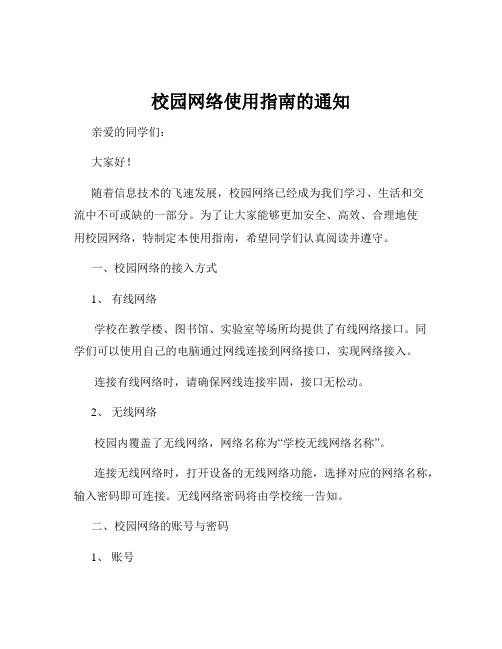
校园网络使用指南的通知亲爱的同学们:大家好!随着信息技术的飞速发展,校园网络已经成为我们学习、生活和交流中不可或缺的一部分。
为了让大家能够更加安全、高效、合理地使用校园网络,特制定本使用指南,希望同学们认真阅读并遵守。
一、校园网络的接入方式1、有线网络学校在教学楼、图书馆、实验室等场所均提供了有线网络接口。
同学们可以使用自己的电脑通过网线连接到网络接口,实现网络接入。
连接有线网络时,请确保网线连接牢固,接口无松动。
2、无线网络校园内覆盖了无线网络,网络名称为“学校无线网络名称”。
连接无线网络时,打开设备的无线网络功能,选择对应的网络名称,输入密码即可连接。
无线网络密码将由学校统一告知。
二、校园网络的账号与密码1、账号每位同学都拥有一个专属的校园网络账号,账号一般为学号。
2、密码初始密码为初始密码设定规则,首次登录后请及时修改密码。
为了保障账号安全,建议同学们定期修改密码,密码应包含字母、数字和特殊字符,长度不少于 8 位。
三、校园网络的使用规范1、遵守法律法规同学们在使用校园网络时,必须严格遵守国家的法律法规,不得利用网络从事任何违法犯罪活动,如传播淫秽色情信息、侵犯他人知识产权、进行网络诈骗等。
2、尊重知识产权严禁通过校园网络非法下载、传播受版权保护的文件、软件、音乐、电影等资源。
3、文明上网保持良好的网络礼仪,尊重他人,不进行网络谩骂、侮辱、诽谤等行为。
不发布虚假信息、不良信息,不传播谣言。
4、合理使用网络资源校园网络资源有限,请同学们合理安排上网时间,避免长时间占用网络带宽,影响他人使用。
不要进行大量的 P2P 下载、在线视频播放等可能影响网络速度的操作。
四、校园网络的安全注意事项1、防范网络病毒和恶意软件安装正版的杀毒软件和防火墙,并定期更新病毒库和防火墙规则。
不随意打开来历不明的邮件、链接和文件,避免感染病毒或恶意软件。
2、保护个人信息安全不要在不可信的网站上随意输入个人信息,如身份证号、银行卡号、密码等。
校园“翼起来”宽带产品常见问题
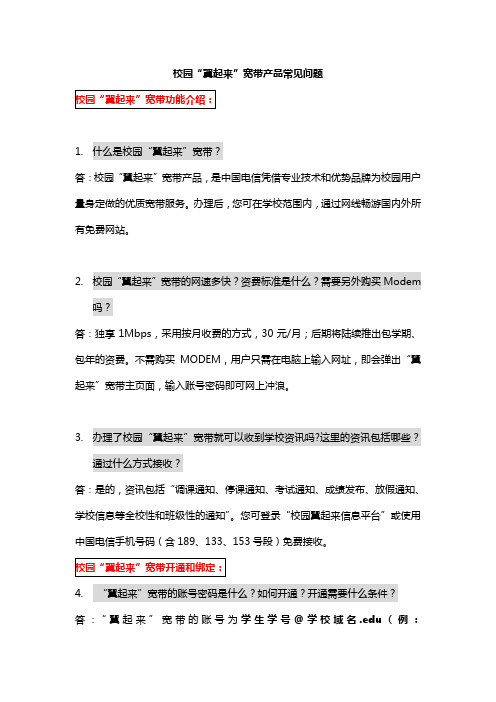
校园‚翼起来‛宽带产品常见问题1.什么是校园‚翼起来‛宽带?答:校园‚翼起来‛宽带产品,是中国电信凭借专业技术和优势品牌为校园用户量身定做的优质宽带服务。
办理后,您可在学校范围内,通过网线畅游国内外所有免费网站。
2.校园‚翼起来‛宽带的网速多快?资费标准是什么?需要另外购买Modem吗?答:独享1Mbps,采用按月收费的方式,30元/月;后期将陆续推出包学期、包年的资费。
不需购买MODEM,用户只需在电脑上输入网址,即会弹出‚翼起来‛宽带主页面,输入账号密码即可网上冲浪。
3.办理了校园‚翼起来‛宽带就可以收到学校资讯吗?这里的资讯包括哪些?通过什么方式接收?答:是的,资讯包括‚调课通知、停课通知、考试通知、成绩发布、放假通知、学校信息等全校性和班级性的通知‛。
您可登录‚校园翼起来信息平台‛或使用中国电信手机号码(含189、133、153号段)免费接收。
4.‚翼起来‛宽带的账号密码是什么?如何开通?开通需要什么条件?答:‚翼起来‛宽带的账号为学生学号@学校域名.edu(例:08000001@),默认密码为各学校提供自定义功能;您的电脑有访问外网流量时,会接收到‚校园翼起来PORTAL登录页面‛;输入中国电信手机号码(包括189、133、153号段)进行捆绑后即可激活帐号,当您成功申请‚翼起来‛宽带后即可上网。
若您的‚翼起来‛宽带账号已通过手机激活,您也可以直接输入手机号码作为上网账号,简单又方便。
5.办理该业务需要什么资料?哪些渠道可办理?营业厅或网上营业厅可办理吗?答:请向学校网管咨询您所在学校是否已开通‚翼起来‛宽带,如果已开通,您只需拥有中国电信手机号码(包括189、133、153号段)及学号即可向您的学校申请开通;目前暂不开放营业厅和网上营业厅办理。
6.校园‚翼起来‛宽带账号必须与中国电信的手机号码捆绑吗?答:‚翼起来‛宽带账号默认与为与中国电信手机号码捆绑,绑定后方可使用,否则无法申请开通。
电信宽带说明书
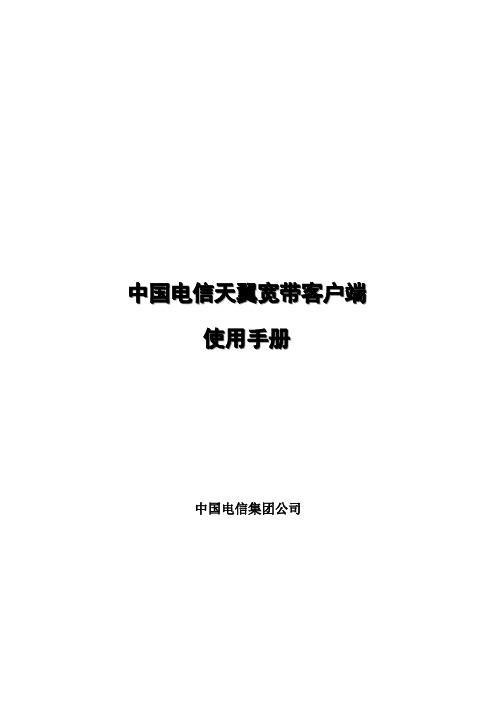
中国电信天翼宽带客户端使用手册中国电信集团公司中国电信天翼宽带客户端使用手册目录一、天翼宽带客户端介绍 (2)二、天翼宽带客户端安装说明 (2)1. 插入上网卡会自动弹出图1 的界面 (2)2. 准备安装 (2)3. 进入协议条款界面 (3)4. 选择安装目录 (3)5. 完成安装 (5)三、天翼宽带客户端界面简介 (5)1. 主界面介绍 (5)2. 状态信息 (6)3. 基础应用按钮信息 (6)4. 菜单按钮信息 (7)5. 客户端界面切换信息 (7)四、通行证管理 (8)1. 注册通行证 (8)2. 找回通行证 (10)3. 通行证应用 (10)五、网络接入服务 (10)1.天翼宽带(WiFi)接入 (10)2.天翼宽带(3G)接入 (11)3.天翼宽带(1X)接入 (11)4.自动连接 (11)5.有线连接 (11)6.家庭无线连接 (12)六、天翼宽带客户端基础应用功能 (12)1. 设置功能 (12)2. “查看”功能 (14)3. “帮助”功能 (15)4. “短信”应用 (16)5. “通讯录”应用 (19)6. “网盘”应用 (20)七、天翼宽带客户端扩展应用功能加载 (22)1. 全部应用 (22)2. 电信推荐应用 (22)3. 已安装应用 (23)4. 热门应用 (24)5. 快速查找 (24)一、天翼宽带客户端介绍“天翼宽带客户端”是中国电信为您提供的宽带接入和应用集成软件,可对中国电信天翼宽带(WiFi)、天翼宽带(3G)、天翼宽带(1X)以及有线宽带网络进行接入,为您提供“无处不在”的网络接入能力,并通过集成简便实用的多种应用带给您“无所不能”的应用感知。
说明:1.您需要连接天翼宽带(WiFi)网络时,请确认使用了配置有符合802.11b/g标准功能模块或设备的计算机。
2.该版本客户端仅支持Windows XP、Windows Vista、Windows 7 32位的中文简体操作系统。
宿舍光纤上网及天翼校园客户端安装和使用说明

软件安装说明:如电脑使用的是xp 系统,请点击安装”xp 系统使用”软件如电脑使用vista 或者win7 64位系统,请点击安装” vista win7等64位系统使用”软件暂不支持苹果操作系统宿舍光纤上网使用说明目前宿舍接入模式已改造升级为光纤到户(ftth )模式,电信校园宽带高速稳定更流畅。
宿舍光纤使用方法及注意事项:宿舍光纤盒如下图所示:有线上网 网线插口(注:从天线一侧起的第二个接口,不可使用)无线上网天线请仔细阅读箱上温馨提示,并保管好宿舍无线信号密码及光纤接入号码为保证宿舍上网正常,请勿打开光纤盒箱内设备电源及光纤线:为保证宽带正常使用,请确保箱体内设备供电正常,且不要随意拔插、弯折此线信息箱下方插口示意图:使用注意事项:1. 请保持箱体通风清洁,注意防潮、防高温、防碰撞。
2. 请不要随意拔插、弯折光猫上原有的连接线。
3. 雷雨天气请关闭箱体内设备电源,避免不必要损失。
4. 如遇障碍,请尝试关闭电源三秒后重新开启,重启15分钟后仍不能恢复请拨打10000号报修,报修时请提供本房间接入号码,详见箱盒外黄色标志说明。
5.原宿舍上网租用的猫,可携带押金发票、猫,至校园天翼店退还押金。
天翼校园客户端操作手册为了保证您专享高速带宽上网,宽带提速后需使用专用天翼校园客户端拨号上网,安装及使用方法如下:1 天翼校园客户端下载方式:1. 登陆 , 点击网页顶端链接即可免费下载校园天翼客户端两个电话插口,优先使用左侧1口。
三个有线网络插口,用于有线上网该插口不可用,请不要随意拔下插头电源开关电源插头光纤插口,请不要随意拔插2.可自带存储工具到校园天翼营业厅下载;2天翼校园客户端安装步骤2.1启动安装双击安装程序,进入天翼校园客户端准备安装界面图1 准备安装界面注:此过程根据您的电脑配置不同,可能会持续几分钟,请耐心等待。
2.2选择安装语言用户可根据其操作系统语言选择客户端对应的语言版本;2.3进入协议条款界面1)您必须选择“我已经阅读协议,并接受以上协议的所有条款”,才能进入下一步安装图2 协议条款界面图4 安装进度界面2)单击<下一步>按钮,继续安装过程。
天翼宽带客户端使用手册(安徽校园版)

天翼宽带客户端使用手册V1.0(安徽校园版)一、准备工作安装前确认用户电脑终端软硬件配置要求:(一)软件环境1.操作系统:Windows XP Professional(32位),Windows XP Home (32位),Windows Vista(32位),Windows 7(32位),Windows 7(64位)2.其他软件兼容性:确保系统未运行VPN客户端,建议安装前将杀毒软件推出(二)硬件系统配置要求1.处理器:Pentium III 800或更高2.内存:256MB或更高3.硬盘:至少190MB可用硬盘空间二、客户端下载登录校园自助门户,客户端下载专区下载天翼宽带(安徽校园版)客户端。
三、客户端安装(一)客户端安装1.安装向导,选择简体中文2.接受许可协议3.选择安装路径4.完成安装(二)客户端卸载1.我的电脑->控制面板->添加或删除程序2.卸载天翼宽带3.完成卸载四、安装成功验证(一)图标验证桌面生成天翼宽带客户端图标,如图(二)安装成功验证正确安装后会在电脑中增加一个隐藏网卡,具体查看方法如下:1.点击“我的电脑”,单击右键“属性”2.选择“硬件”,点击“设备管理器”3.点击“查看”,选择“显示隐藏的设备”4.选择“网络适配器”,查看是否有“netfilter Device”新增设备如果有“netfilter Device”新增隐藏设备,且无黄色感叹号,说明客户端安装成功、正确。
五、拨号功能使用1.启动客户端2.设置拨号账号、密码(1)操作:设置->设置有线账号输入宽带账号、密码,勾选保存密码 (2)设置WIFI账号、密码输入账号、密码,开户地选择“安徽”勾选保存密码3.点击主界面“更多网络”选择接入方式拨号4.断开网络或退出客户端操作:点击“断开”六、应用功能使用1.输入中国电信通行证账号、密码如未注册通行证或忘记通行证帐号、密码,点击“注册通行证”或“找回通行证”按钮,详见帮助页面 登录通行证2.菜单介绍(1)短信,(群)发短信快捷图标(2)通讯录,管理发短信、邮件通讯录工具(3)网盘,189邮箱网络硬盘(4)应用管理,添加、删除天翼宽带客户端应用软件 (5)WIFI地图,链接WIFI地图(6)189邮箱,一键登录189邮箱(7)号码百事通,直接登录号码百事通门户(8)天翼空间,直接登录天翼空间门户(9)爱音乐,直接登录爱音乐门户(10)爱冲印,直接登录爱冲印门户(11)天翼社区,直接登录天翼社区门户(12)天翼Live,启动天翼Live3.短信发送功能注册天翼中国电信通行证后,激活天翼Live、189邮箱即可拥有300条免费短信,最多可以发生外网100条。
校园天翼宽带客户端(广州大学版本)使用说明
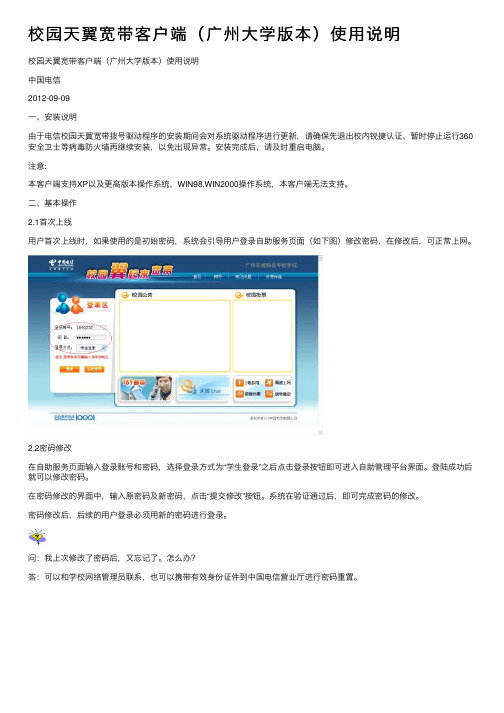
校园天翼宽带客户端(⼴州⼤学版本)使⽤说明校园天翼宽带客户端(⼴州⼤学版本)使⽤说明中国电信2012-09-09⼀、安装说明由于电信校园天翼宽带拨号驱动程序的安装期间会对系统驱动程序进⾏更新,请确保先退出校内锐捷认证、暂时停⽌运⾏360安全卫⼠等病毒防⽕墙再继续安装,以免出现异常。
安装完成后,请及时重启电脑。
注意:本客户端⽀持XP以及更⾼版本操作系统,WIN98,WIN2000操作系统,本客户端⽆法⽀持。
⼆、基本操作2.1⾸次上线⽤户⾸次上线时,如果使⽤的是初始密码,系统会引导⽤户登录⾃助服务页⾯(如下图)修改密码,在修改后,可正常上⽹。
2.2密码修改在⾃助服务页⾯输⼊登录账号和密码,选择登录⽅式为“学⽣登录”之后点击登录按钮即可进⼊⾃助管理平台界⾯。
登陆成功后就可以修改密码。
在密码修改的界⾯中,输⼊原密码及新密码,点击“提交修改”按钮。
系统在验证通过后,即可完成密码的修改。
密码修改后,后续的⽤户登录必须⽤新的密码进⾏登录。
问:我上次修改了密码后,⼜忘记了。
怎么办?答:可以和学校⽹络管理员联系,也可以携带有效⾝份证件到中国电信营业厅进⾏密码重置。
2.3上线使⽤电信宽带客户端前,请保持校内认证畅通,若校内认证出现异常,请及时联系校内⽹管解决。
输⼊⽤户名(⼀般规则为学号,不需要输⼊学校域名)和修改后的密码,点击【上线】接⼝完成认证。
2.4下线点击【下线】按钮,即可完成下线。
2.5关于⾃动升级客户端认证成功后,如果发现有新版本可⽤,将会提⽰您进⾏升级。
强⼒推荐您执⾏此操作。
这对您的程序稳定性会有提⾼。
2.6查看版本在程序左上⾓的菜单中,点击右键,选择【关于】可查看程序版本。
2.7⾃助停⽤与复通⽤户可点击客户端的【⾃助服务】按钮,然后登录⾃服务页⾯,通过⽤户管理模块(控制⾯板—⽤户管理)进⾏⽤户的维护。
在“宽带状态”栏显⽰的为当前⽤户校园宽带的使⽤状态,分为正常使⽤和暂停使⽤两种。
当正常使⽤时⽤户可选择“我要申请停⽤校园宽带”申请校园宽带的停⽤。
电信宽带基本操作方法

电信宽带基本操作方法电信宽带是一种常见的上网方式,提供了高速的网络连接。
下面是电信宽带的基本操作方法。
1. 安装电信宽带首先,需要购买电信宽带套餐,并与电信运营商取得联系。
电信运营商会安排工作人员上门安装电信宽带。
在安装过程中,需要提供一些个人信息,例如id号码和联系方式。
安装完成后,会得到一个宽带路由器,以及一张宽带账号和密码。
2. 连接宽带路由器将电信宽带路由器连接到电信宽带提供的网线口。
通常,宽带路由器有一个WAN口和一个或多个LAN口。
将电信宽带的网线插入WAN口,并将电脑或其他设备的网线插入LAN口。
3. 配置宽带路由器打开电脑的浏览器,输入宽带路由器的默认网关地址。
默认网关地址通常为192.168.1.1或192.168.0.1,具体取决于宽带路由器的品牌和型号。
在浏览器中输入默认网关地址后,会弹出配置界面。
输入默认的用户名和密码登录到路由器的管理界面。
4. 设置无线网络在路由器的管理界面中,选择无线设置选项。
在无线设置页面,可以设置无线网络的名称(SSID)和密码。
SSID是你的无线网络的名称,用户可以在无线网络列表中看到。
密码是连接到无线网络时需要输入的密码。
在设置完成后,点击应用或保存按钮进行保存。
5. 连接无线网络使用手机、平板电脑或其他无线设备,在系统设置或网络设置中找到无线网络列表。
在列表中找到你设置的无线网络名称(SSID),点击连接。
输入你设置的密码,成功连接到无线网络。
6. 优化网络设置在路由器的管理界面中,还可以对网络进行优化设置。
例如,可以设置QoS(服务质量)参数,分配网络带宽给不同的应用程序或设备。
还可以设置端口转发、DDNS(动态域名解析服务)等功能。
7. 网络故障排除如果无法连接到电信宽带,或者遇到其他网络故障的情况,可以进行以下排查。
首先,检查电信宽带路由器的指示灯,确保它正常工作。
其次,确认电信宽带的账号和密码是否正确。
可以通过拨打电信宽带服务热线进行咨询。
中国电信无线宽带常见使用问题说明
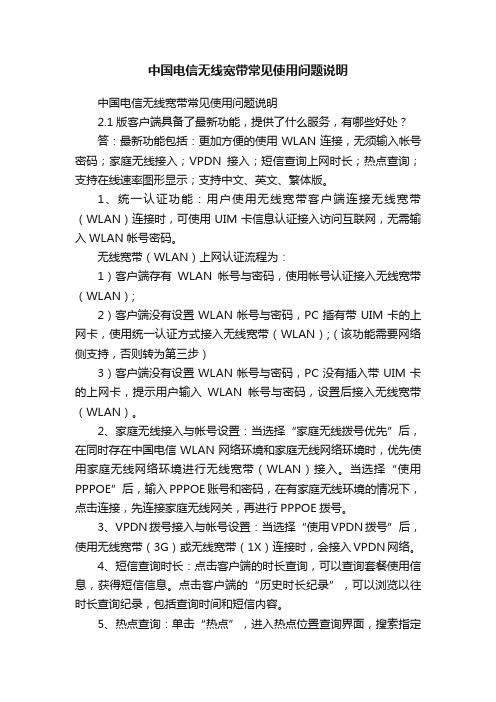
中国电信无线宽带常见使用问题说明中国电信无线宽带常见使用问题说明2.1版客户端具备了最新功能,提供了什么服务,有哪些好处?答:最新功能包括:更加方便的使用WLAN连接,无须输入帐号密码;家庭无线接入;VPDN接入;短信查询上网时长;热点查询;支持在线速率图形显示;支持中文、英文、繁体版。
1、统一认证功能:用户使用无线宽带客户端连接无线宽带(WLAN)连接时,可使用UIM卡信息认证接入访问互联网,无需输入WLAN帐号密码。
无线宽带(WLAN)上网认证流程为:1)客户端存有WLAN帐号与密码,使用帐号认证接入无线宽带(WLAN);2)客户端没有设置WLAN帐号与密码,PC插有带UIM卡的上网卡,使用统一认证方式接入无线宽带(WLAN);(该功能需要网络侧支持,否则转为第三步)3)客户端没有设置WLAN帐号与密码,PC没有插入带UIM卡的上网卡,提示用户输入WLAN帐号与密码,设置后接入无线宽带(WLAN)。
2、家庭无线接入与帐号设置:当选择“家庭无线拨号优先”后,在同时存在中国电信WLAN网络环境和家庭无线网络环境时,优先使用家庭无线网络环境进行无线宽带(WLAN)接入。
当选择“使用PPPOE”后,输入PPPOE账号和密码,在有家庭无线环境的情况下,点击连接,先连接家庭无线网关,再进行PPPOE拨号。
3、VPDN拨号接入与帐号设置:当选择“使用VPDN拨号”后,使用无线宽带(3G)或无线宽带(1X)连接时,会接入VPDN网络。
4、短信查询时长:点击客户端的时长查询,可以查询套餐使用信息,获得短信信息。
点击客户端的“历史时长纪录”,可以浏览以往时长查询纪录,包括查询时间和短信内容。
5、热点查询:单击“热点”,进入热点位置查询界面,搜索指定区域内的中国电信的无线宽带热点位置及相关信息,并可以随时更新热点位置信息。
我怎样可以使用无线宽带业务?答:1、您携带无线宽带上网卡时,可以通过无线宽带客户端使用中国电信无线宽带业务,方便快捷体验无线上网冲浪。
学校网络宽带使用管理规定
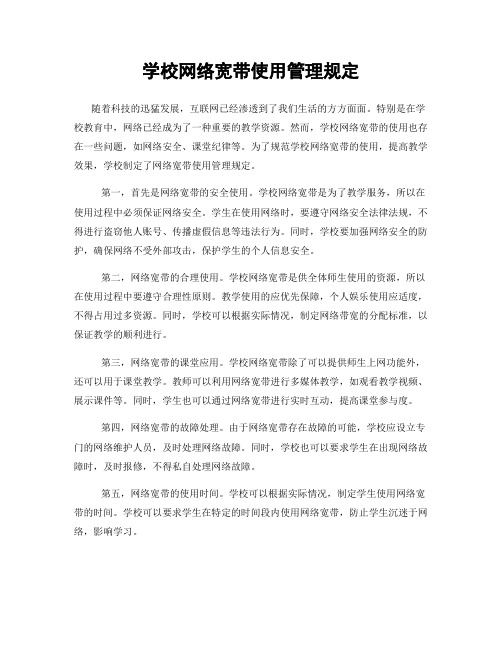
学校网络宽带使用管理规定随着科技的迅猛发展,互联网已经渗透到了我们生活的方方面面。
特别是在学校教育中,网络已经成为了一种重要的教学资源。
然而,学校网络宽带的使用也存在一些问题,如网络安全、课堂纪律等。
为了规范学校网络宽带的使用,提高教学效果,学校制定了网络宽带使用管理规定。
第一,首先是网络宽带的安全使用。
学校网络宽带是为了教学服务,所以在使用过程中必须保证网络安全。
学生在使用网络时,要遵守网络安全法律法规,不得进行盗窃他人账号、传播虚假信息等违法行为。
同时,学校要加强网络安全的防护,确保网络不受外部攻击,保护学生的个人信息安全。
第二,网络宽带的合理使用。
学校网络宽带是供全体师生使用的资源,所以在使用过程中要遵守合理性原则。
教学使用的应优先保障,个人娱乐使用应适度,不得占用过多资源。
同时,学校可以根据实际情况,制定网络带宽的分配标准,以保证教学的顺利进行。
第三,网络宽带的课堂应用。
学校网络宽带除了可以提供师生上网功能外,还可以用于课堂教学。
教师可以利用网络宽带进行多媒体教学,如观看教学视频、展示课件等。
同时,学生也可以通过网络宽带进行实时互动,提高课堂参与度。
第四,网络宽带的故障处理。
由于网络宽带存在故障的可能,学校应设立专门的网络维护人员,及时处理网络故障。
同时,学校也可以要求学生在出现网络故障时,及时报修,不得私自处理网络故障。
第五,网络宽带的使用时间。
学校可以根据实际情况,制定学生使用网络宽带的时间。
学校可以要求学生在特定的时间段内使用网络宽带,防止学生沉迷于网络,影响学习。
第六,网络宽带的过滤规定。
为了保护学生健康成长和良好的学习环境,学校可以设置网络宽带过滤规定,屏蔽一些低俗、暴力等不适宜内容。
同时,学校也可以根据需要进行更新和调整,确保学生使用的网络资源健康、正面。
第七,网络宽带的学习资源。
学校可以利用网络宽带提供一些学习资源,如在线课程、学习资料等。
这样不仅方便了学生学习,还可以拓展学生的学习渠道,提高学习效果。
佛山职业技术学院天翼校园宽带使用指引
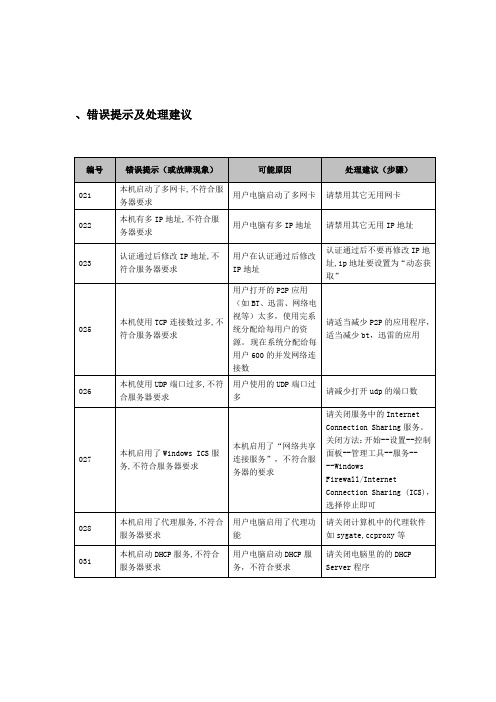
非本地用户
非本系统的用户,目前系统不支持漫游账号,湛师账号和寸金账号不能相互通用
确认是本地账号,目前湛师账号和寸金账号不能相互通用
310
包月限时限流卡总金额不足
账号上没有余额了
要给账号交费充值
323
Not register service
可能是用户开始时没有选择BNAS业务造成的
请修改用户信息,选择用户能支持“BNAS业务”
028
本机启用了代理服务,不符合服务器要求
用户电脑启用了代理功能
请关闭计算机中的代理软件如sygate,ccproxy等
031
本机启动DHCP服务,不符合服务器要求
用户电脑启动DHCP服务,不符合要求
请关闭电脑里的的DHCP Server程序
040
动态获取IP地址失败
可能原因:1、用户电脑设置了静态ip地址;2、用户电脑中了某一类专门阻挠获取动态获取ip地址的病毒、木马;3、用户电脑连接的hub端口有故障或者hub有问题;4、核心服务器异常(DHCP服务器)。
302
不存在的用户
可能原因:1、营业前台给用户开始时,录入的用户帐号信息错误;2、主用认证服务器异常宕机,系统自动备用认证服务器后,主机的数据没能及时同步
处理建议:1、若是个别用户出现这情况,则请用户的带上身份证和开户单到开户的地方核对;2、若是大面积出现这情况,则可能是系统启用了备用认证服务器,并且主用服务器的数据没有及时同步,请通知计算机中心进行核实。
306
帐号被挂起
可能原因:1、账号到期;2、用户在自助系统办了暂停;3、用户输入错误的密码超过了15次;4、账号被别人用黑客软件攻击,尝试错误的密码超过15次。
处理建议:1、若是账号到期,请用户交费开通即可;2、若是被攻击导致帐号被锁定,可以在用户帐号管理的界面将帐号设为正常就可以了。3、若用户在自助系统办理了暂停,那在暂停期间账号总是被挂起的(注意:当系统现实用户账号状态正常,但用户认证时总是提示被挂起时,此时绝对是用户自己在用户自助系统里面办了暂停)。
校园网包月宽带套餐网络使用说明
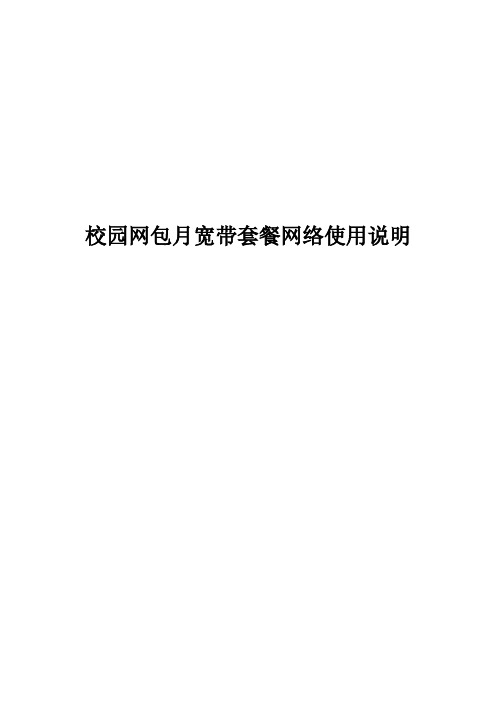
校园网包月宽带套餐网络使用说明目录一、客户端说明 (3)二、客户端安装 (3)三、客户端使用 (3)1.认证前设置 (3)2.上线操作 (5)3.更多功能说明 (6)四、功能说明 (7)1.帐号设置 (7)1.1.操作描述 (7)2.查看帐号状态 (8)2.1.操作描述 (8)3.客户端设置 (10)4.历史消息 (10)5.自助服务 (12)6.搜索服务器 (12)7.搜索服务 (13)8.退出 (13)五、常见问题解决 (13)1.驱动修复 (13)1.1.常规修复 (13)1.2.使用修复程序 (13)2.上网过程中蓝屏 (16)3.可以认证通过,但不能上网 (18)4.客户端尚未安装或未能安装成功,请安装客户端! (18)5.当前安装的客户端驱动与客户端不匹配,请重新安装客户端 (19)6.端口初始化错误 (19)7.没有找到有效的物理网卡或您的网卡电缆没有插好! (19)8.您启用了多块物理网卡,被强制下线 (20)9.您的MAC地址被改变,被强制下线 (20)10.无法打开网卡 (21)11.网线长时间未插上,连接被断开 (21)12.保持连接失败,尝试外网重认证超时 (21)13.外网无法维持连接,内网唯一可用 (21)14.外网认证超时 (21)15.外网下线超时 (22)16.您被强制下线 (22)17.程序无法创建线程 (22)一、客户端说明免流量套餐用户需下载专门客户端,原校园网流量套餐客户端以及网页网关认证方式不适用于免流量套餐。
客户端目前仅支持XP以及更高版本的windows操作系统,其他操作系统暂不支持。
客户端仅支持一个终端登录,可以使用有线或无线方式上网。
客户端不支持多网卡的设备,如果您的设备安装了多个物理网卡或虚拟网卡,请先拔除或禁用这些网卡。
二、客户端安装客户端安装过程中会对系统驱动程序进行更新,请确保安装客户端前已经关闭您设备上的杀毒软件、第三方防火墙以及可能连接网络的应用(例如浏览器),以免出现异常。
- 1、下载文档前请自行甄别文档内容的完整性,平台不提供额外的编辑、内容补充、找答案等附加服务。
- 2、"仅部分预览"的文档,不可在线预览部分如存在完整性等问题,可反馈申请退款(可完整预览的文档不适用该条件!)。
- 3、如文档侵犯您的权益,请联系客服反馈,我们会尽快为您处理(人工客服工作时间:9:00-18:30)。
关于中国电信宽带校园网帐户使用的几点说明
请开设了中国电信宽带校园网上网帐户的师生员工参照以下说明使用网络资源:
1、拨号软件安装及使用方法
采用ADSL虚拟拨号方式访问中国电信互联网,请各位首先准备好拨号软件,若是采用Windows XP操作系统,则按以下步骤建立一个新的拨号连接软件:鼠标右键单击桌面上的“网上邻居”,选择“网络任务”栏目下的“创建一个新的连接”,选择“下一步”,选择“连接到Internet(c)”,选择“手动设置我的连接”,选择“要求用户名和密码的宽带连接来连接”,接下来随便输入一个“ISP”名称,接下来在“用户名”栏目中输入您在开户时所选择的登录名,记住必须在登录名后加上“@96301”后缀,例如,一个合法的用户名应该类似如下:CDUT9999@96301,然后在“密码”和“确认密码”栏目中输入您在开户时所选择的密码,选择“下一步”,确保“在我的桌面上添加一个到此连接的快捷方式(S)”框被勾选,然后点击“完成”即创建了一个拨号连接。
使用时,只需双击桌面上的拨号连接软件即可完成ADSL虚拟拨号,然后就可以访问中国电信及其他公网资源了。
若采用Windows XP以外的操作系统,一般需要自行提供PPPoE虚拟拨号软件并配置好,常用的PPPoE虚拟拨号软件有EnterNET300等。
当您不再使用公网资源时,请确保执行了断开ADSL网络连接操作,以免浪费您的上网费用。
2、客户自助服务功能
客户如需更改密码、查看上网费用、流量、使用时长,查询帐户合同号等功能时,可登录:http://61.139.81.1网站查询,但在该网站中输入登录名时不需要输入后缀,例如,若您的登录名为CDU199920221888,则只需输入CDU199920221888即可,不需要输入在拨号时所附加的“@96301”后缀。
除了交费业务以外,客户在办理任何其它业务时均需出示身份证原件及复印件一份,若属于已开户的用户,还需提供开户资料。
3.帐户充值及网络限制功能
若您的帐户余额不足,您必须充值方可继续使用网络资源,对包月制用户,若您存在欠费,首先必须补足欠费金额,然后再一次性充足至少一个月的费用(即60元)才能继续上网。
充值方式:A.可自行购买中国电信小灵通充值卡96333拨打96333免费电话按语音提示充值,充值时需要输入的8位合同号可在http://61.139.81.1网站上的“成都Lan用户合同号查询”栏目下自行查找到。
B.可到十陵电信营业厅充值。
C.可到校网管中心4406房间充值
网管中心办理业务开放日:
每工作日:上午8:30到11:30,下午2:30—4:40(遇电信交帐日除外)。
网络限制功能:
中国电信“互联星空”是赢利性网站,请各位客户不要访问“互联星空”的资源,否则由此产生的昂贵资费由客户自己承担。
